现在有很多网站提供在线制作ico图标功能,但是这样可能存在泄露高清logo甚至被抢占的风险,下面我将教大家如何用Photoshop轻松制作ico图标。
以前的PS工具好像可以直接将图片另存为ico格式的,像我的Adobe Photoshops 2021 for Mac是找不到的,不知道你们的有没有?
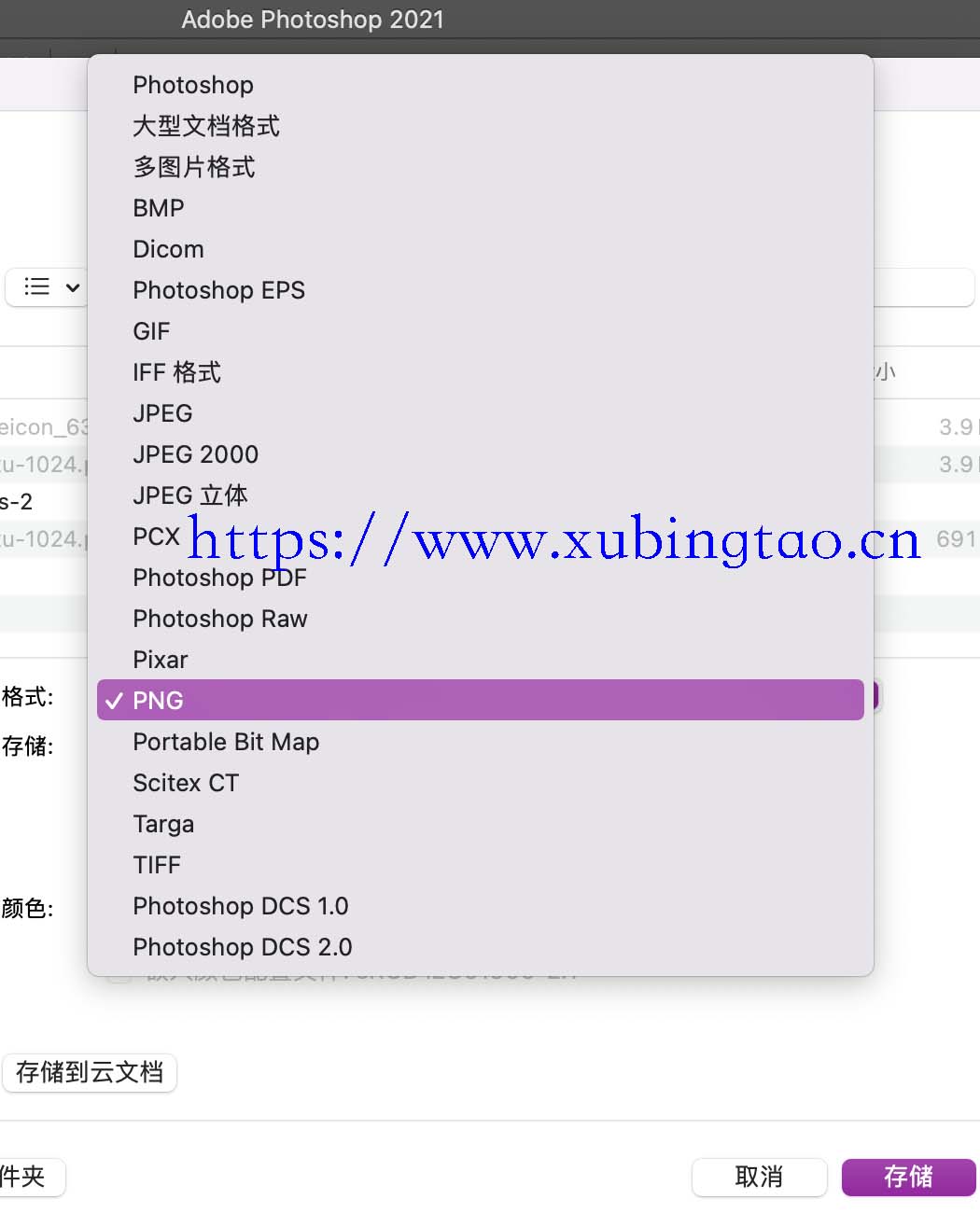
这个时候可以找插件来解决这个问题,有个叫Telegraphics的网站提供了免费的包括Photoshop在内的Adobe各种工具插件,网站访问有点慢,如果打不开或者下载不到的,可以到我公众号发送“ico”直接领取。
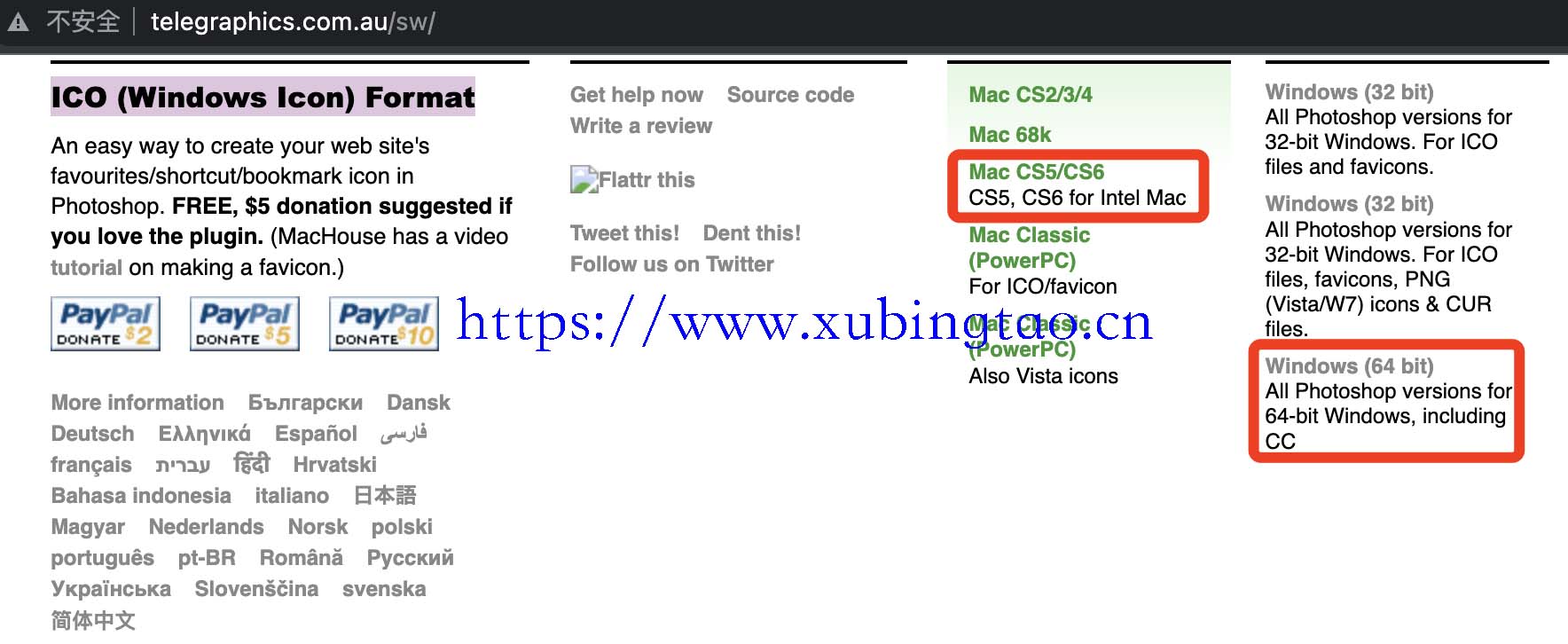
需要注意的是它这里最新只提供到CS6(Mac版没提供Apple Silicon版不知道M芯片系列的机器能不能用,我的是intel芯片、系统是最新macOS Monterey 12.4的,M芯片的小伙伴使用后告诉我能不能用哦)和CC(Windows版)。
解压后将ICOFormat.plugin文件直接放到Plug-ins目录下(Windows将ICOFormat64.8bi文件也放到Plug-ins目录下)。
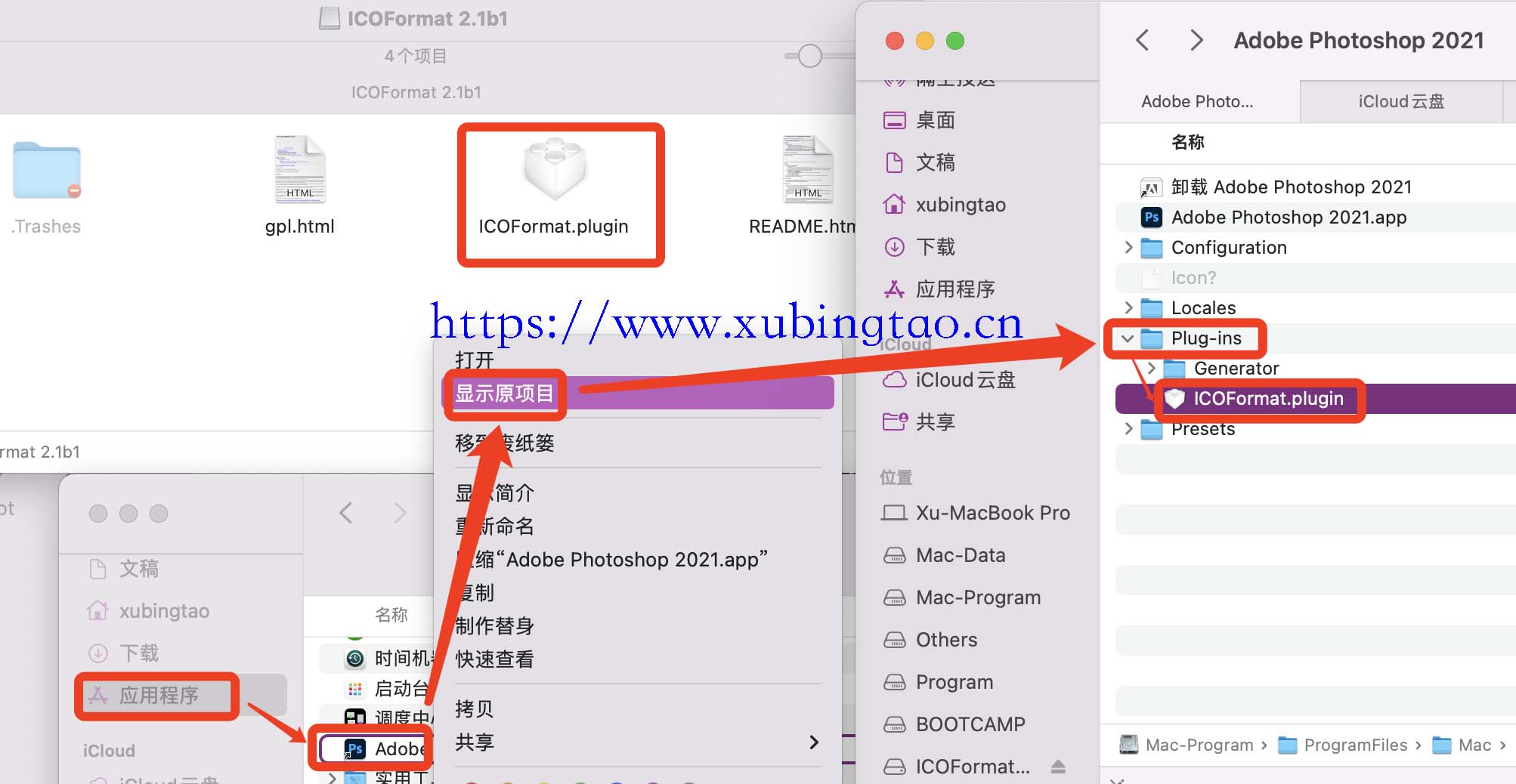
然后用PS打开要制作ico图标的图片,会提示“Plug-ins 或 Locales 文件夹中存在非 Adobe 安装的附加或已更改增效工具。是否要载入这些附加或已更改的增效工具?”直接点“是”。
但是你会发现直接将照片“存储为…”还是找不到ico格式,这是因为这个插件最大只支持分辨率在256×256及以下的照片,其实也没毛病,ico图标本来就要尺寸比较小的图片。
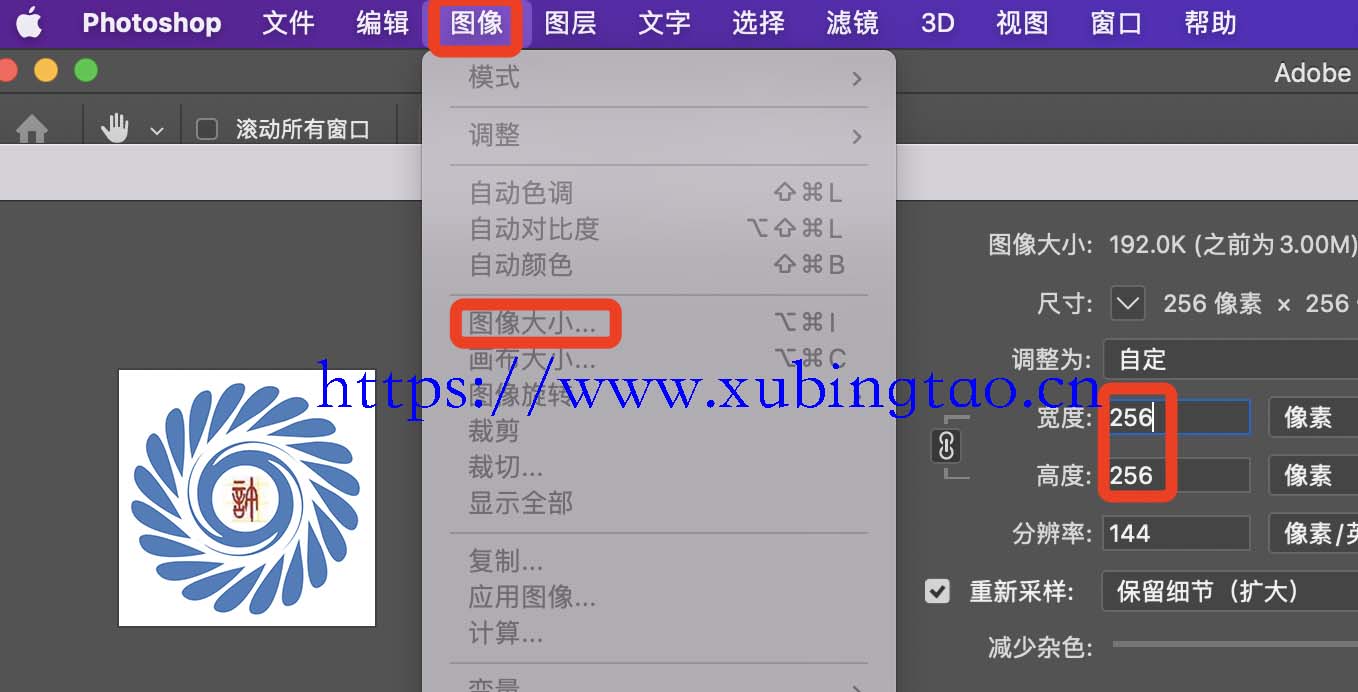
这个时候我们只需要点菜单“图像”->“图像大小…”然后将宽度和高度调成小于等于256像素,再“存储为…”就可以看到“ICO (Windows Icon) Format”了。
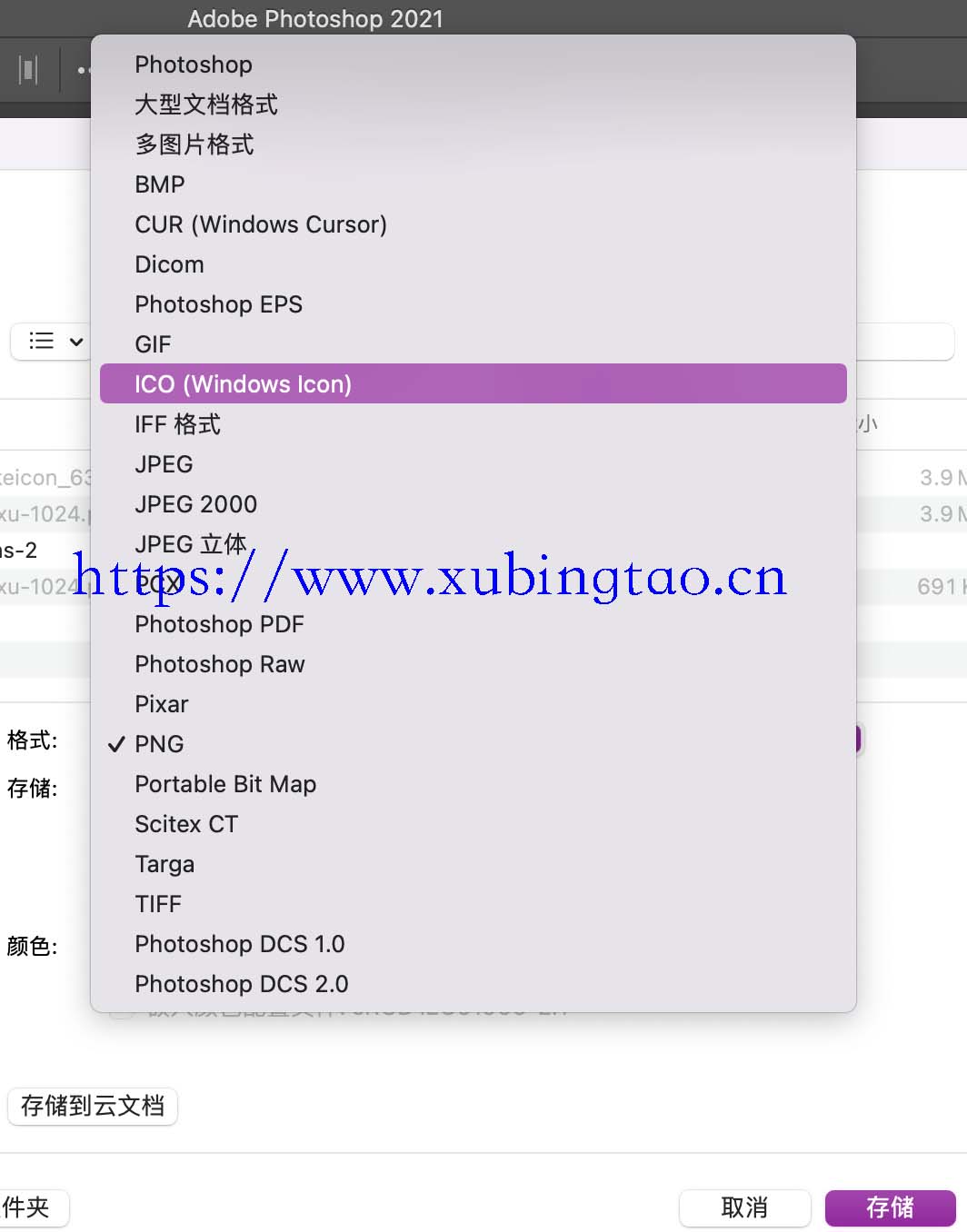
在保存的时候可能会提示无法打开未知来源应用,这个时候只需要到“系统偏好”->“安全性与隐私”点“仍要打开”这个插件即可,我这里已经点过了所以没再提示了。
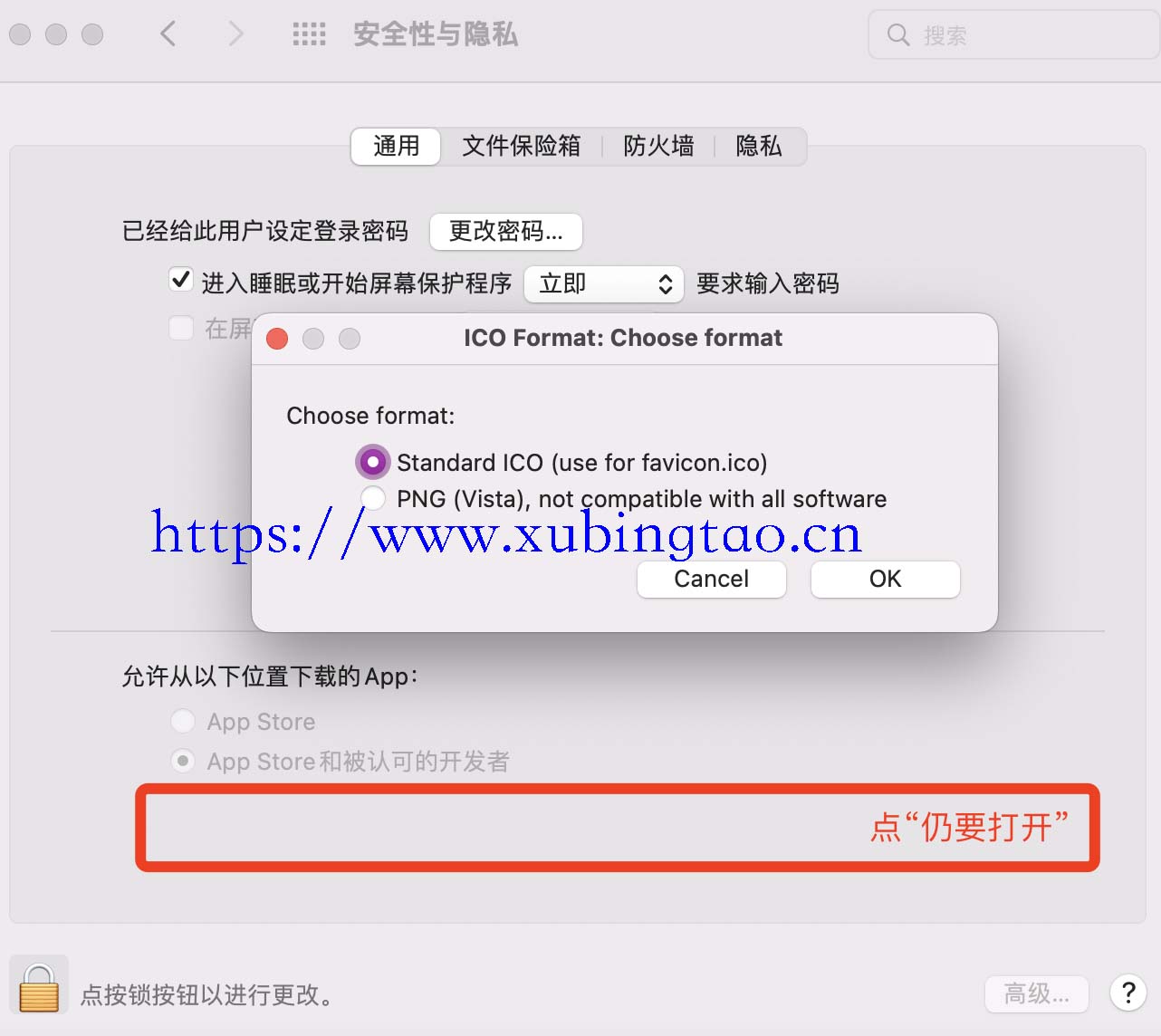
Windows用户操作大同小异,小伙伴就灵活应变一下哈,这样你们以后就可以在自己的机器上制作ico图标了。
历史上的今天:
展开阅读全文


 扫码打开小程序可评论文章保存图片,在“我的”有实时在线客服哦,
扫码打开小程序可评论文章保存图片,在“我的”有实时在线客服哦,
 关注我的公众号为您分享各类有用信息
关注我的公众号为您分享各类有用信息 分享录多端跨平台系统
分享录多端跨平台系统 粤公网安备 44011202001306号
粤公网安备 44011202001306号